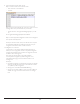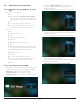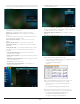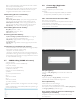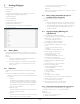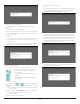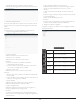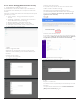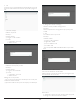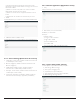User manual
36
3) Si l'élément logo du menu OSD est activé ou désactivé,
l'animation au démarrage dans les paramètres Android ne peut pas
être sélectionnée.
3. Screenshot (Capture d'écran)
Après avoir activé la fonction de capture d'écran, le créneau horaire de
la capture d'écran et son emplacement d'enregistrement peuvent être
dénis.
Remarques :
Créneau horaire pour supprimer et effectuer la capture d'écran :
(1) supprime l'image à l'instant initial, à savoir 0 s.
(2) effectuer la capture d'écran dans les 40 premières secondes.
1) Interval (Intervalle)
Dénir l'intervalle de temps : 30 min ou 60 min.
2) Start Time (Heure de début)
Dénissez l'heure de début de la capture d'écran.
Remarque :
(1) Si l'heure de début n'est pas dénie, l'écran afche
automatiquement l'heure actuelle.
(2) L'heure de début ne peut pas être après l'heure de n, dans le
cas contraire un message d'erreur est afché.
3) End Time (Heure de n)
Dénissez l'heure de n pour arrêter la capture d'écran.
Remarque :
(1) Si l'heure de n n'est pas dénie, l'écran afche automatiquement
l'heure actuelle.
(2) L'heure de début ne peut pas être après l'heure de n, dans le cas
contraire un message d'erreur est afché.
4) Repeat (Répéter)
Dénissez le mode de répétition pour la capture d'écran en
dénissant l'intervalle de temps. (sélection multiple)
5) Save to (Enregistrer dans)
Dénissez le stockage où la capture d'écran sera enregistrée. Le
stockage par défaut est votre stockage interne.
Remarque :
Le système crée automatiquement un dossier philips/Screenshot/
dans la racine de votre stockage interne. L'image est enregistrée dans
philips/Screenshot/.
6) Purge Screenshots (Effacer les captures d'écran)
Dénir l'intervalle de temps pour supprimer les images de capture
d'écran. Les options disponibles sont « Un jour » et « Une
semaine ».
7) Send screenshots via email (Envoyer des captures d’écran par
e-mail)
Envoyez les images de la capture d'écran en tant que pièce jointe par
e-mail à l'administrateur.
Veuillez consulter Notication par e-mail.
Remarque :
Assurez-vous que la conguration de l'e-mail est effectuée an que
la capture d'écran puisse être envoyée immédiatement.
4. Navigation bar (Barre de navigation)
Congurer pour afcher ou masquer la barre de navigation pendant le
fonctionnement tactile.
Annulation Annuler la barre de navigation.
Retour Retour à l'action précédente.
Haut Déplacer la barre de navigation vers le Haut.
Bas Déplacer la barre de navigation vers le Bas.
Gauche Déplacer la barre de navigation vers la Gauche.
Droite Déplacer la barre de navigation vers la Droite.